我的小家园如何弄到桌面 Win10怎样在桌面上添加我的电脑图标
日期: 来源:龙城安卓网
在现代社会电脑已经成为我们生活中不可或缺的一部分,尤其对于Win10操作系统的用户来说,将常用的图标添加到桌面上,可以方便快捷地访问文件和应用程序。而我的小家园,也不例外。在Win10系统中,如何将我的电脑图标添加到桌面上,成为了我最近关注的问题。通过简单的步骤和操作,我成功地将我的电脑图标添加到了桌面上,使得我的小家园更加便捷和舒适。
Win10怎样在桌面上添加我的电脑图标
步骤如下:
1.首先,我们看一下刚装完系统的桌面。基本什么都没有。

2.首先,我们打开开始。
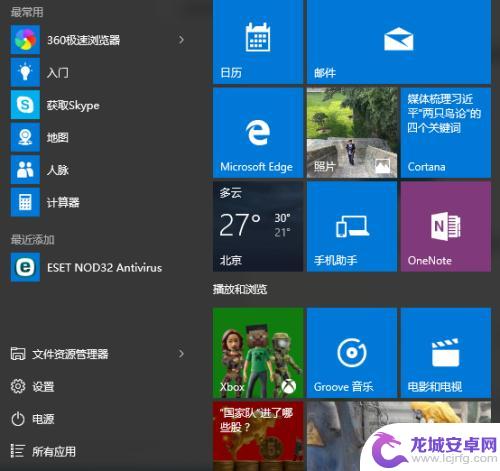
3.然后找到设置,并单击。
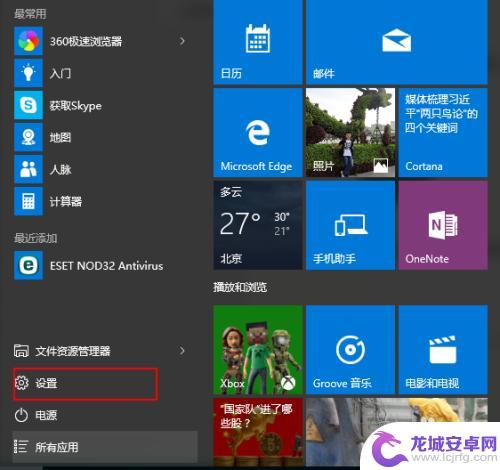
4.打开设置后,我们找到“个性化”,并进入。
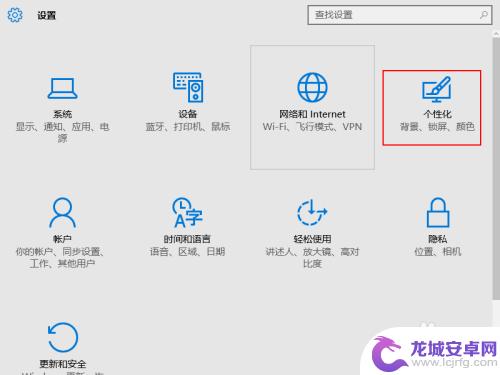
5.在左侧找到“主题”,并单击。
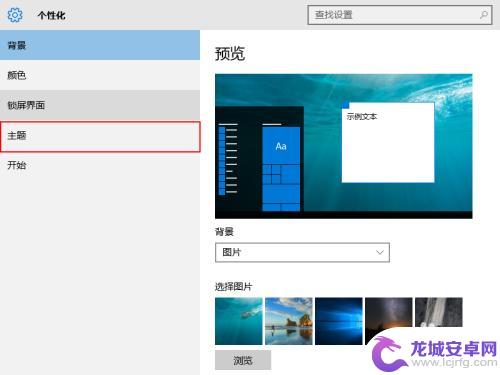
6.然后点击右侧的“桌面图标设置”。
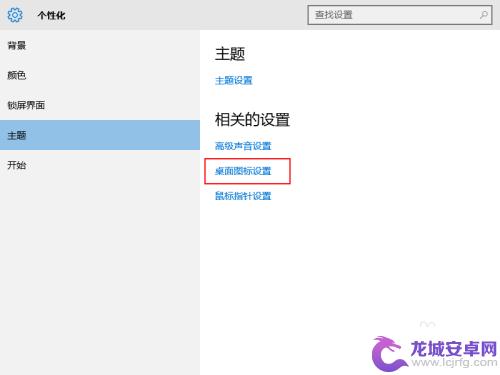
7.找到你需要设置的桌面图标,看到“我的电脑(计算机)“了么?在它前方的小框打勾。
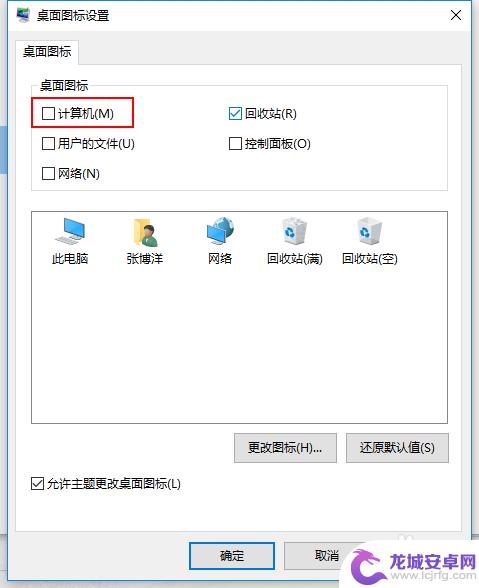
8.如果我们想将网络什么的放在桌面,也可以用同样的操作方法实现。然后确定。
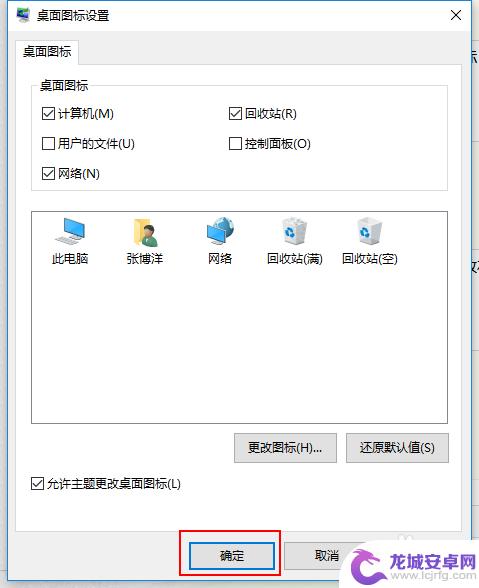
9.回到桌面,找到”我的电脑“了吧?

10.就这么简单,你学会了吗?
以上是今天为大家带来的内容,介绍了如何将我的小家园放置到桌面,希望对大家有所帮助!请继续关注本站,获取最新最全的游戏相关内容。
相关攻略
-
steam图标删了怎么恢复 如何恢复丢失的steam桌面快捷方式图标
-
怎么把steam游戏添加桌面快捷 Steam游戏如何添加到桌面
-
运行steam桌面出现一大堆文件 Steam更新后桌面出现一堆无用文件怎么清理
-
如何出现Steam图标?一步步教你在电脑上添加Steam图标
-
如何打开steam的快捷方式 如何在桌面上恢复steam快捷方式图标
-
英雄联盟如何切出桌面 英雄联盟游戏如何切换到桌面界面
-
纸嫁衣如何倒东西 《纸嫁衣4》倒茶倒酒攻略
-
西游女儿国如何使用储备经验 梦幻中怎么使用储备经验
-
和平精英如何关闭装备显示 和平精英头盔图标怎么不显示
-
像素子弹怎么怎么才能把丧尸模式 枪手丧尸幸存者游戏技巧












